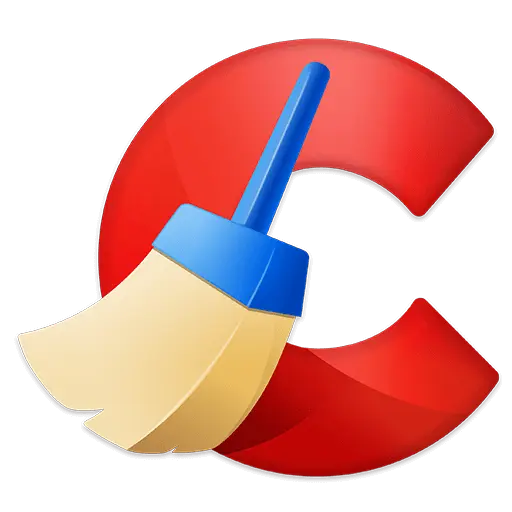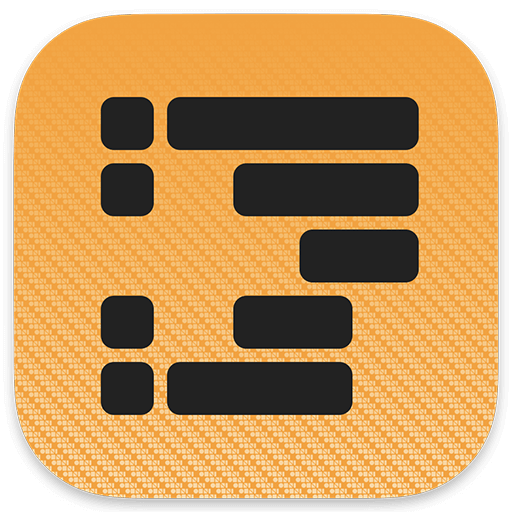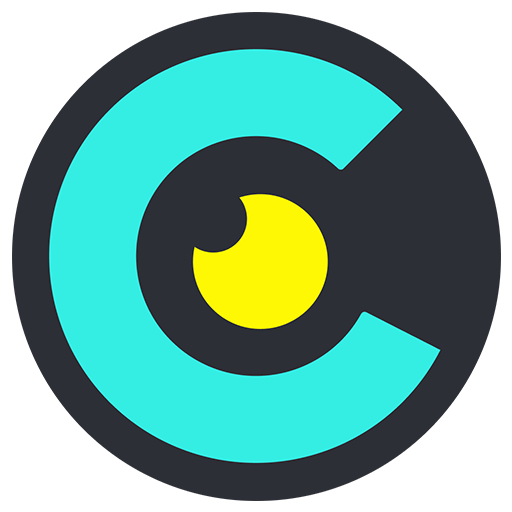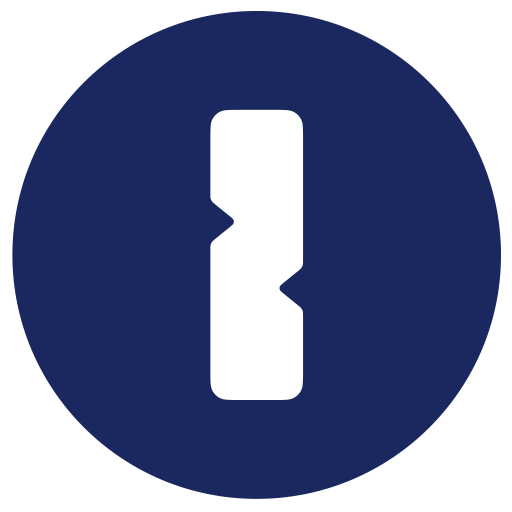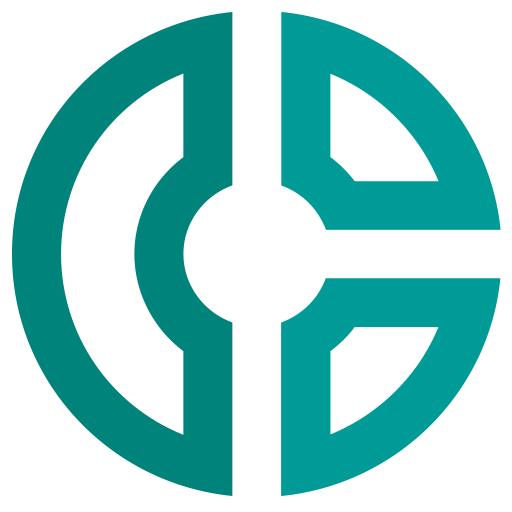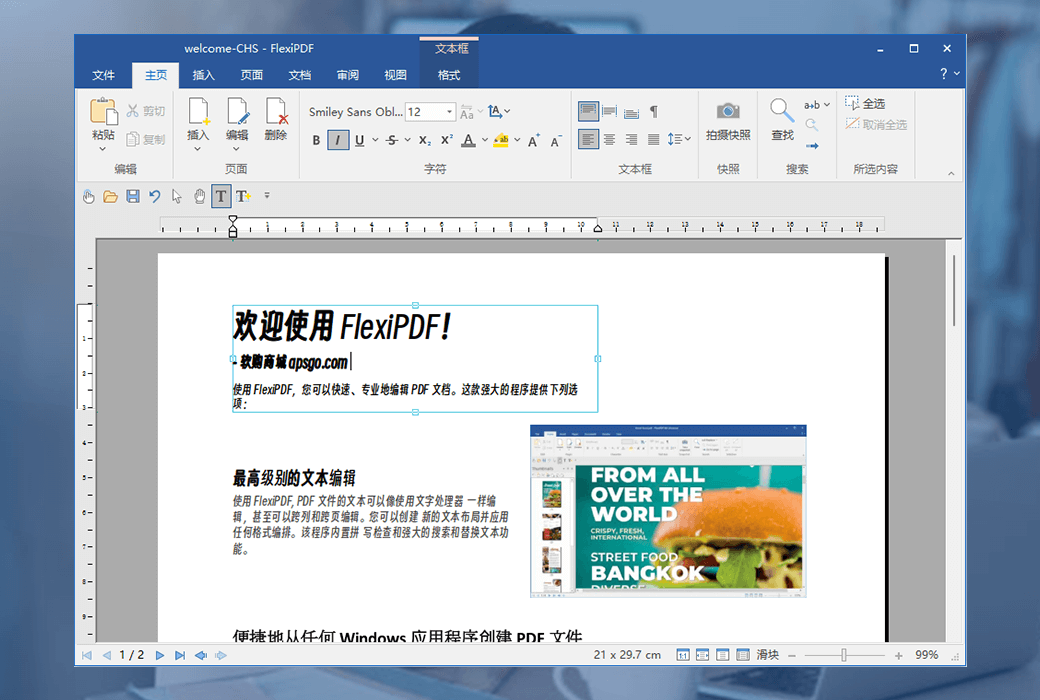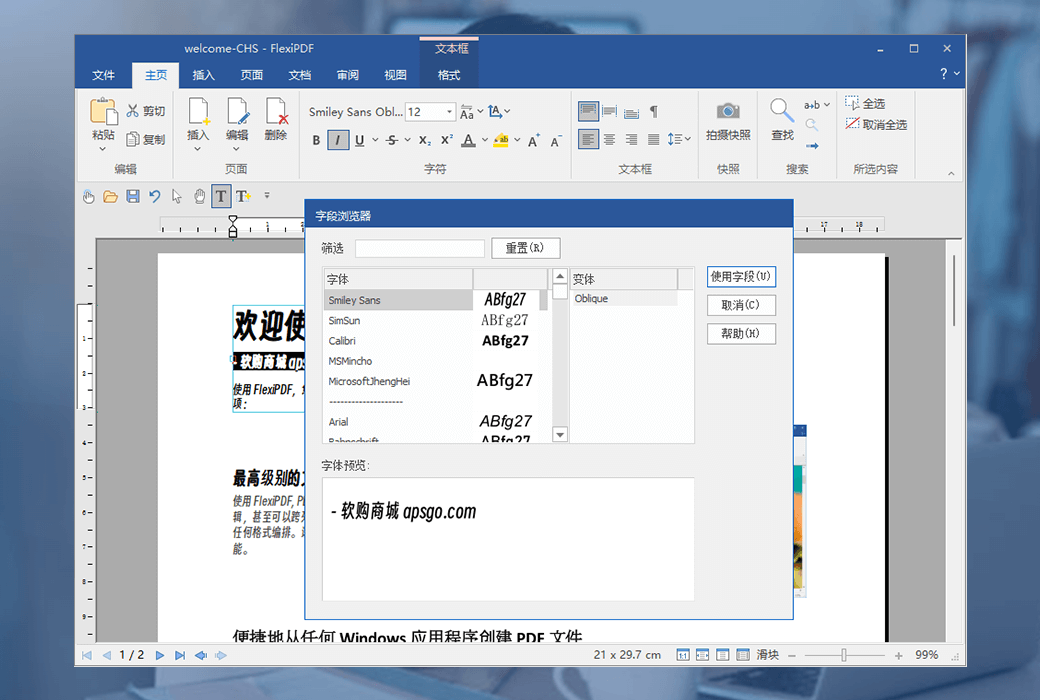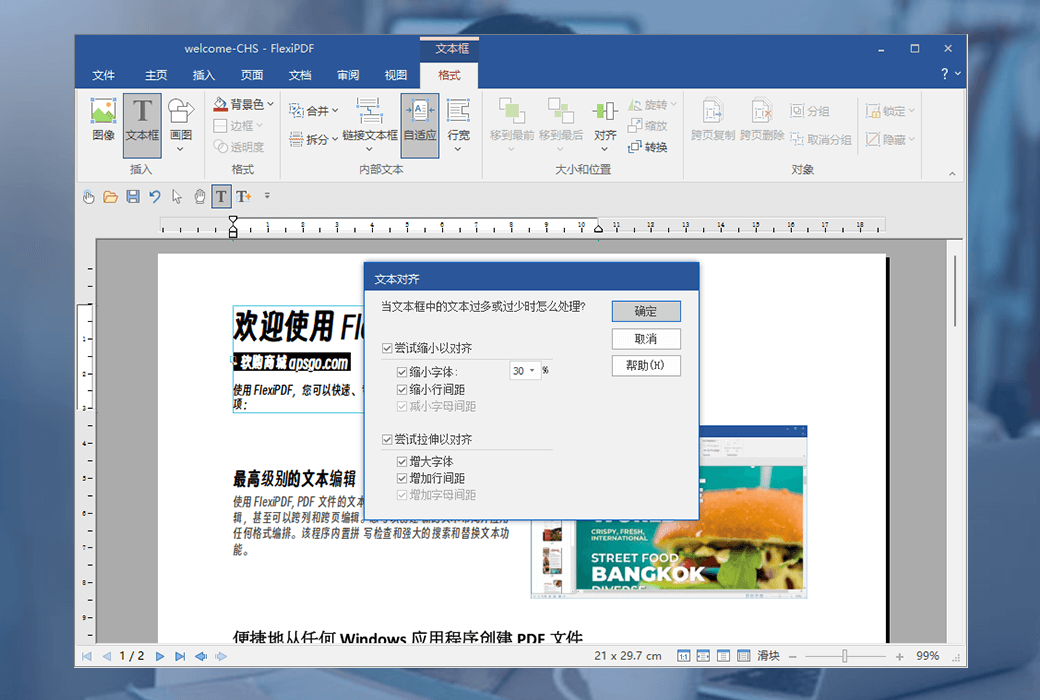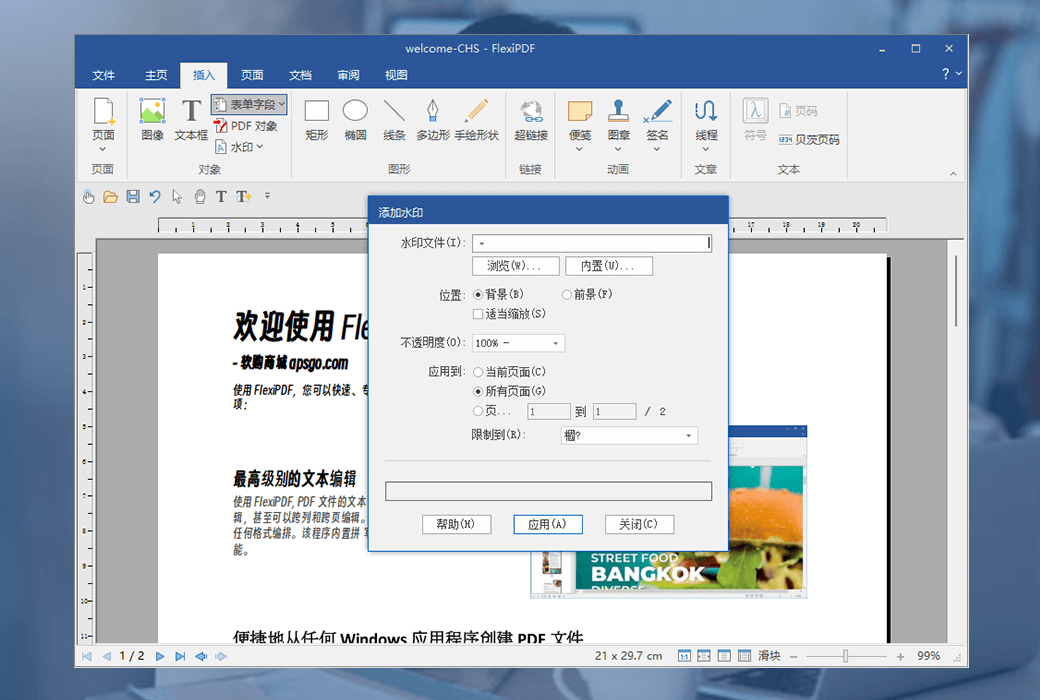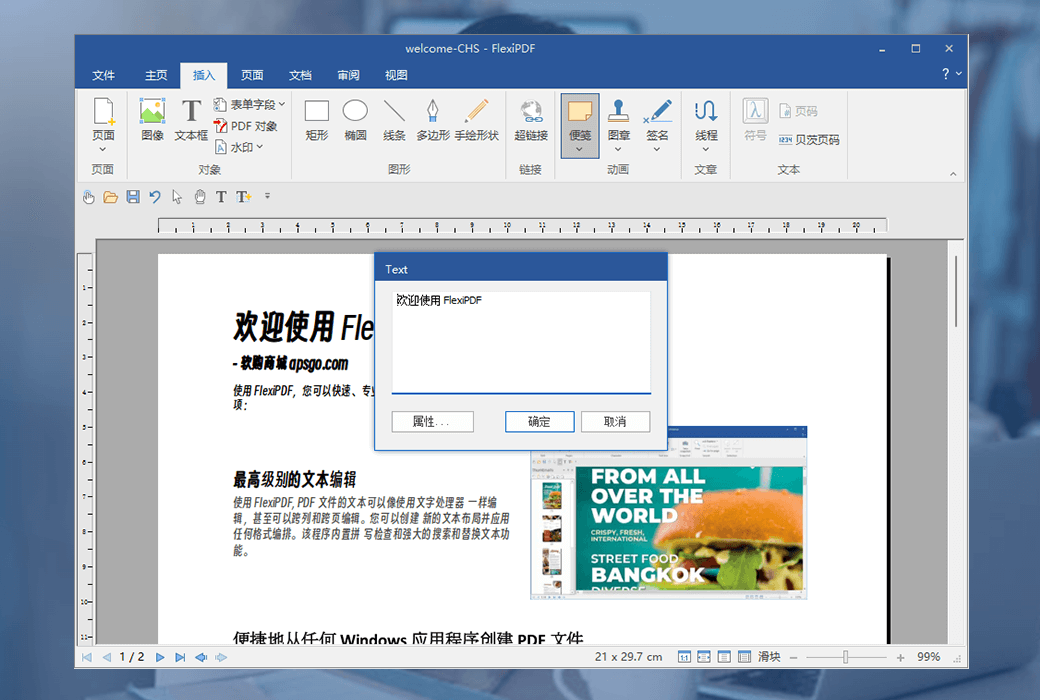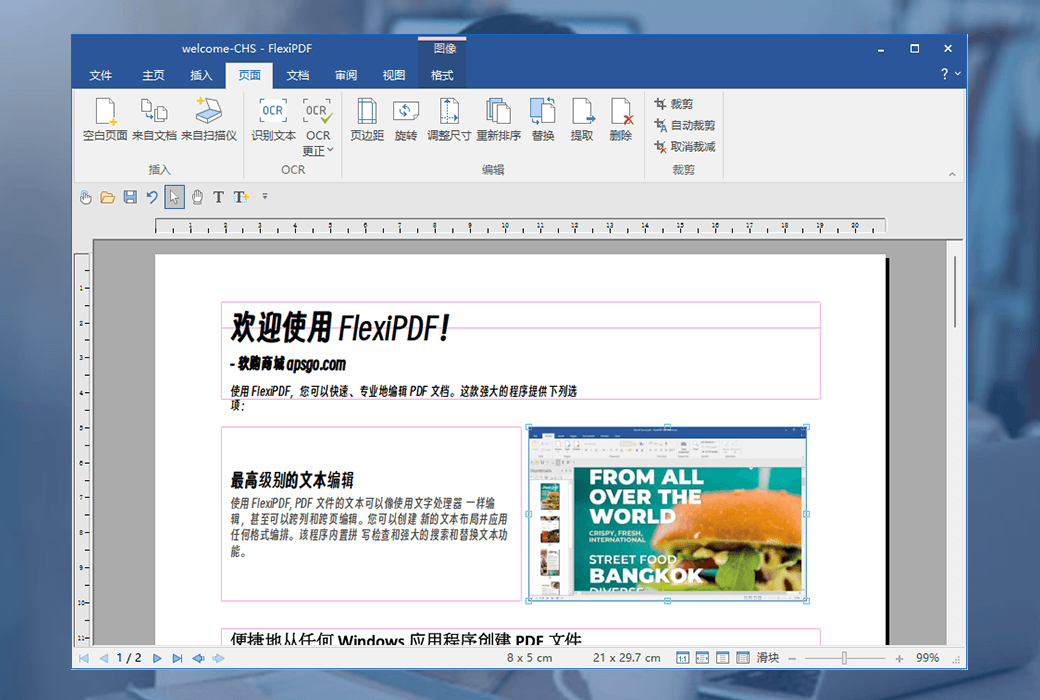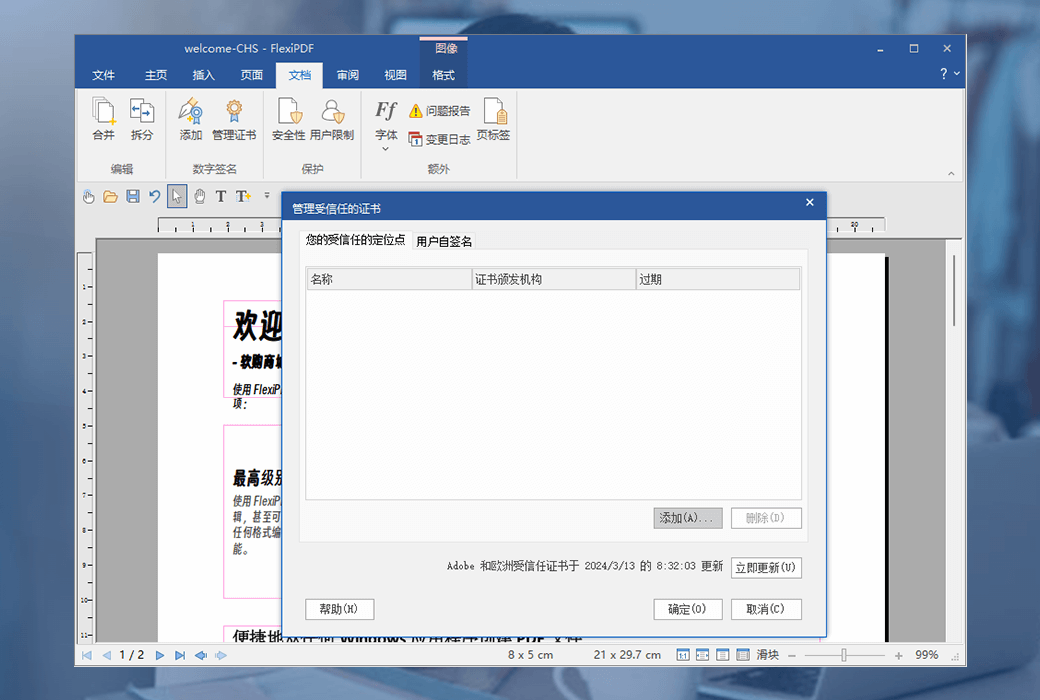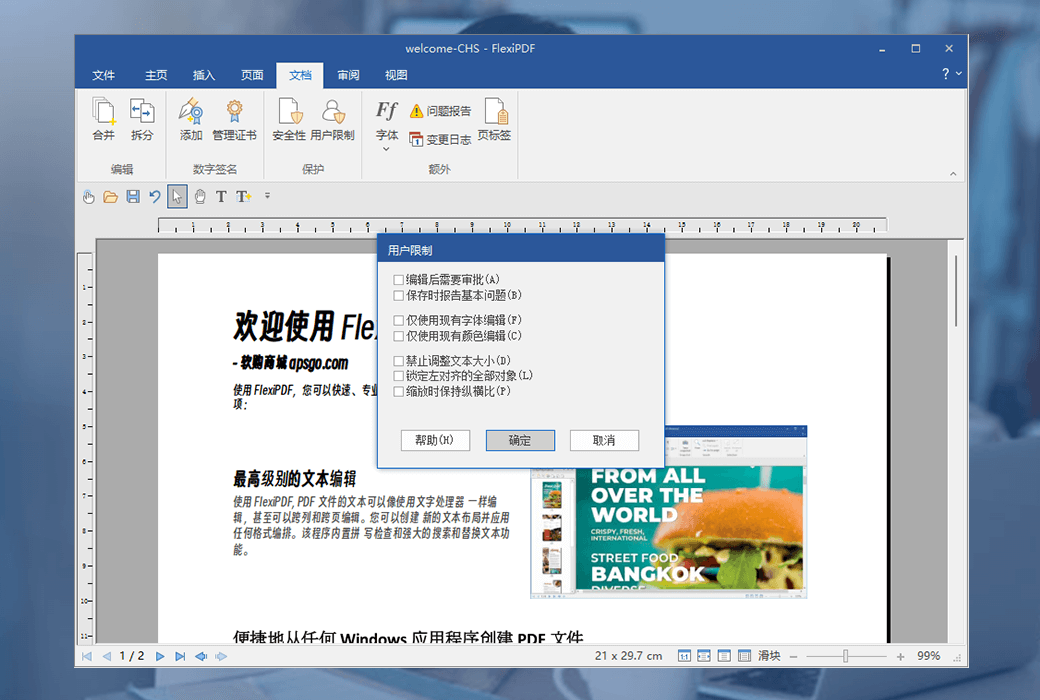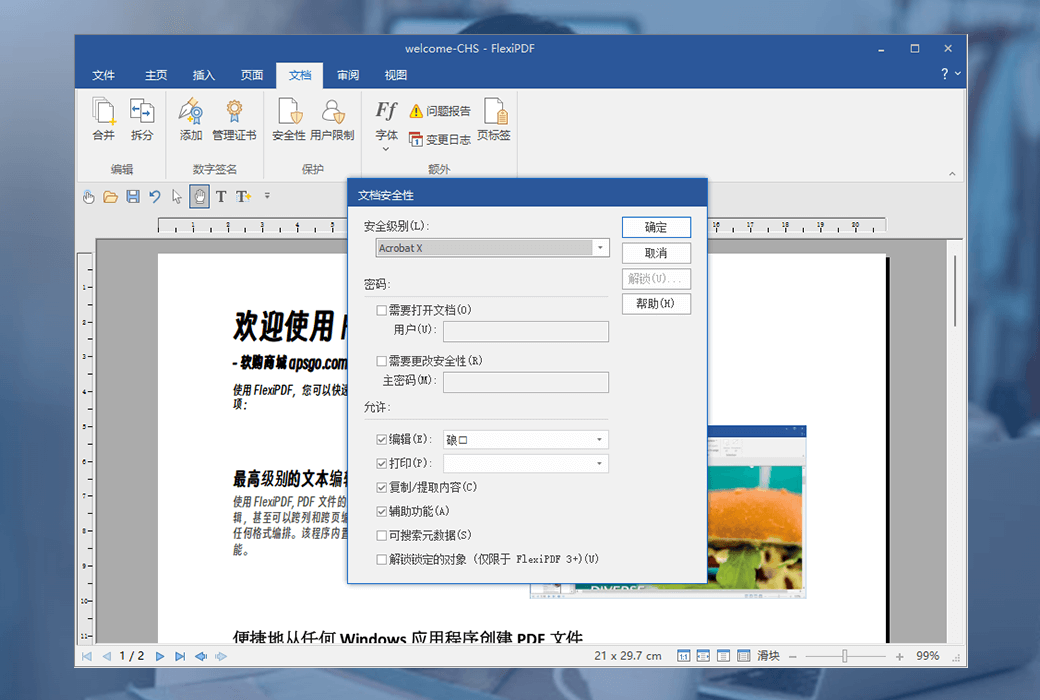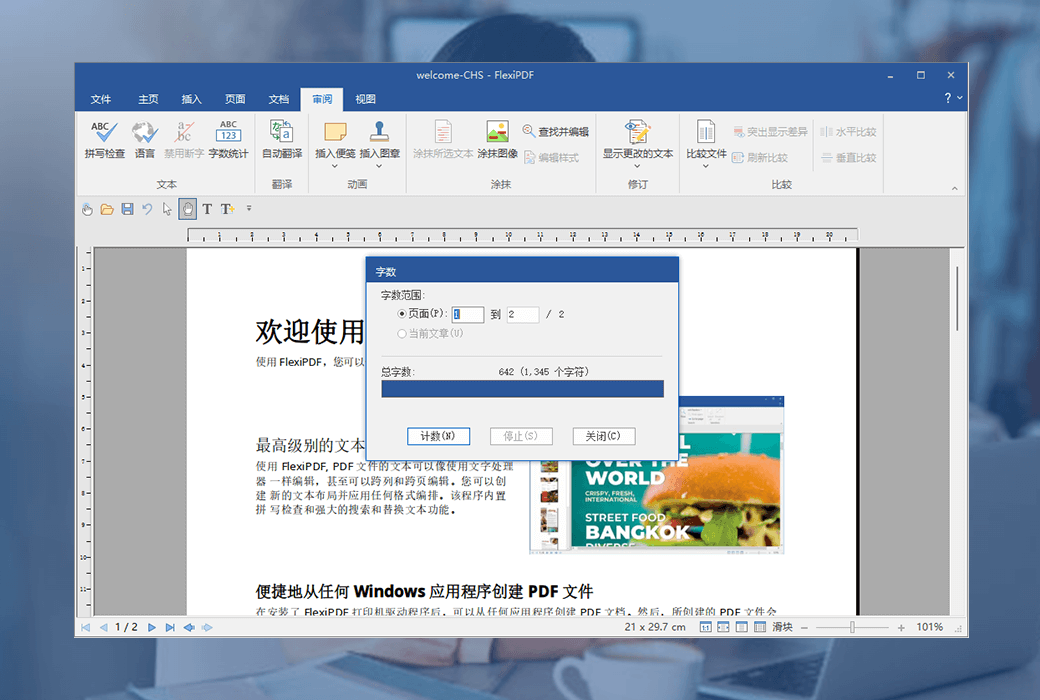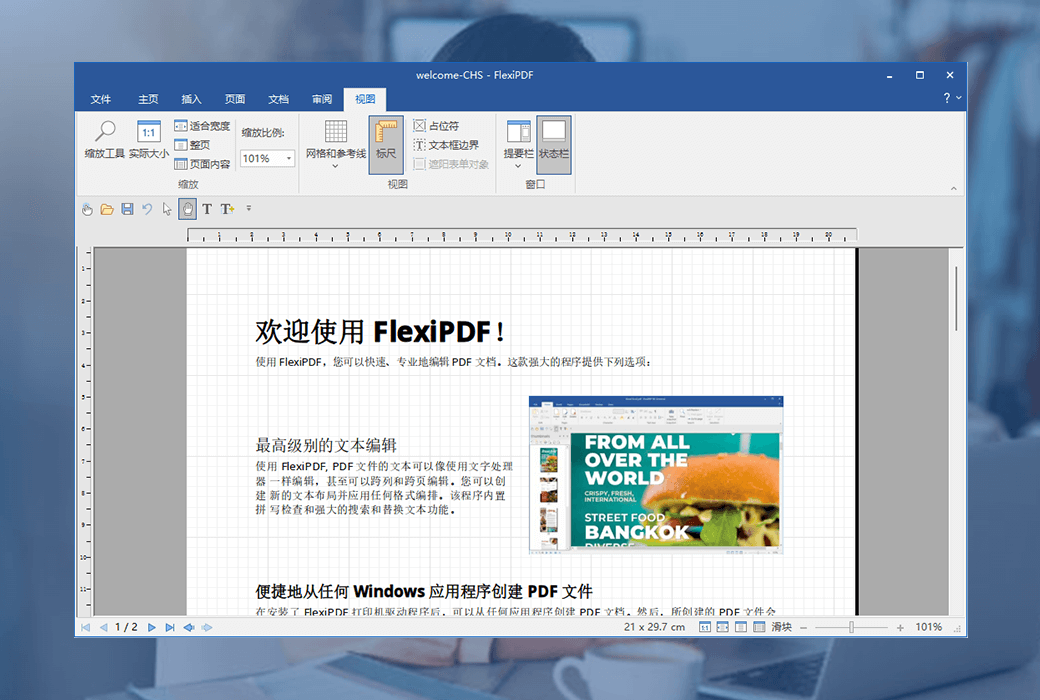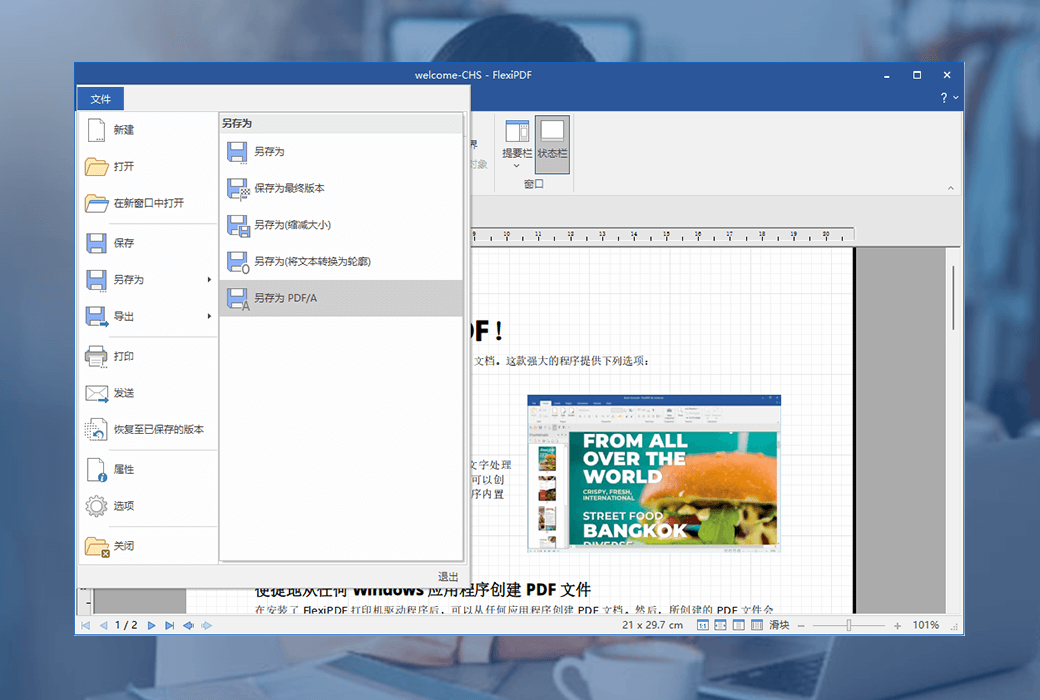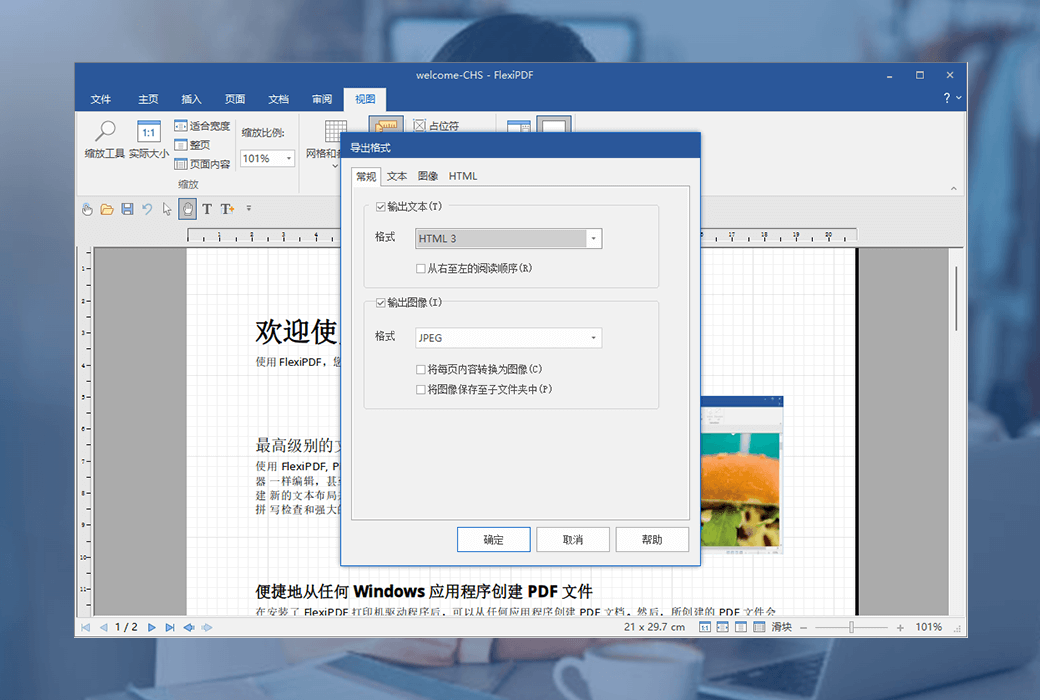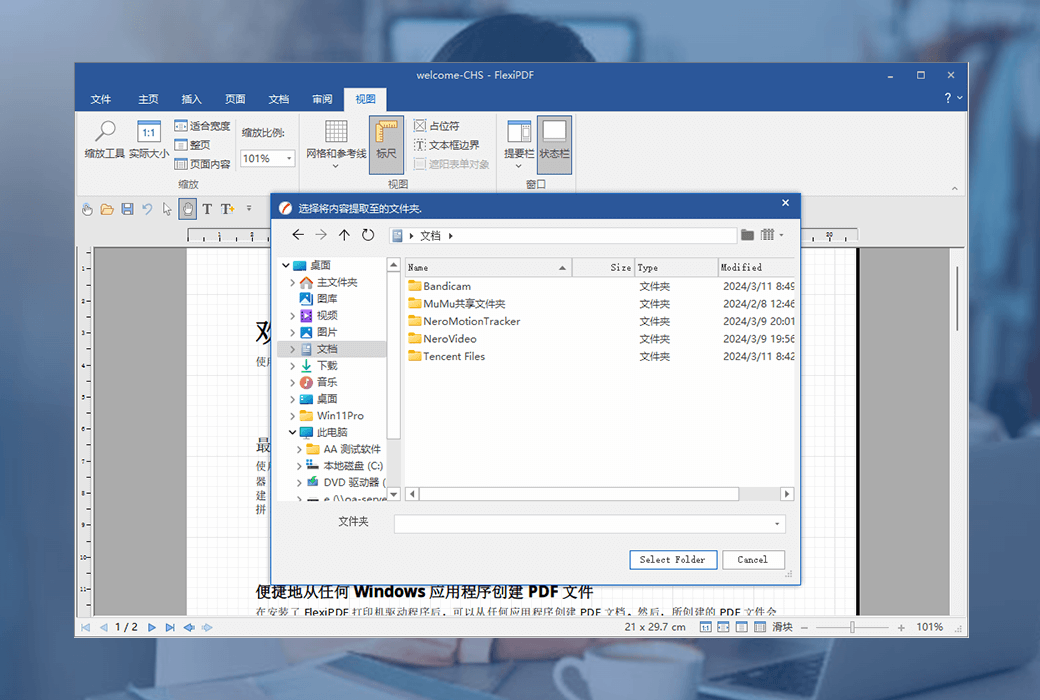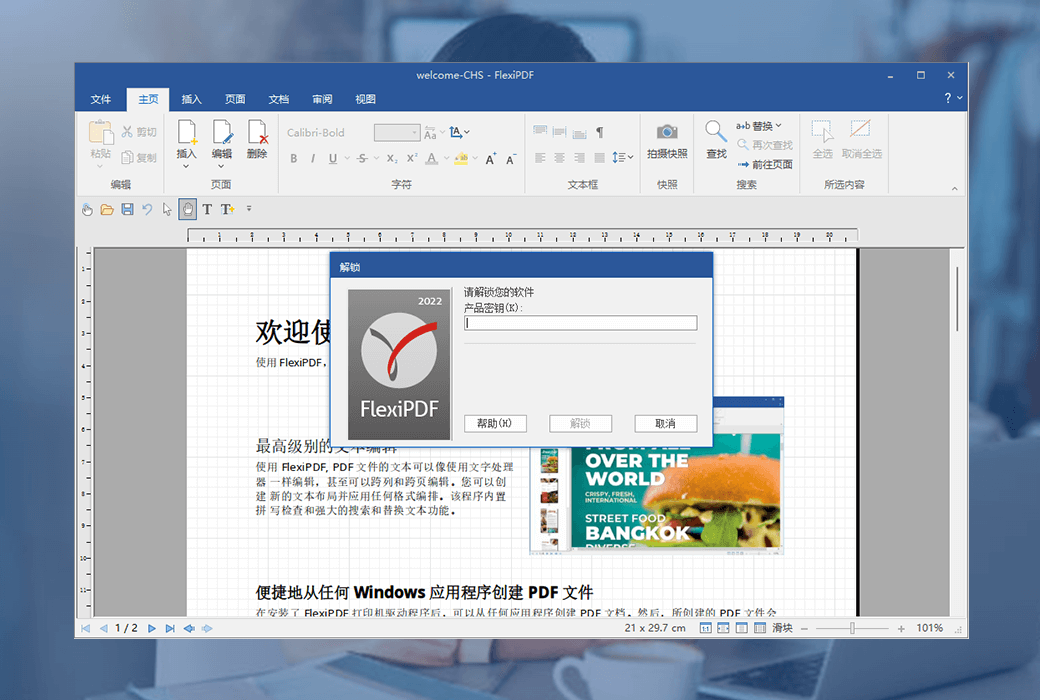Bitte anmelden für besseres Erlebnis
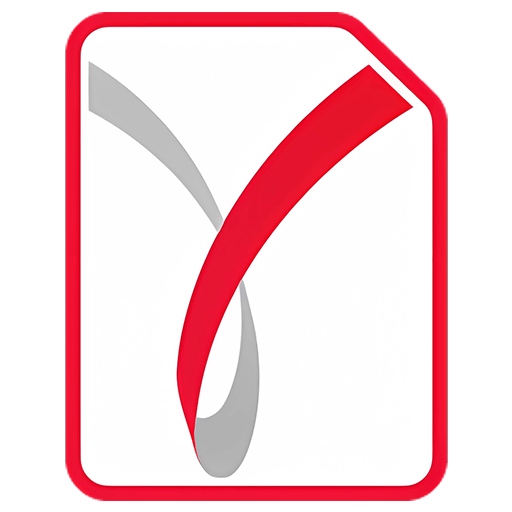 FlexiPDF 2025 PDF-Konvertierungswerkzeug
FlexiPDF 2025 PDF-Konvertierungswerkzeug
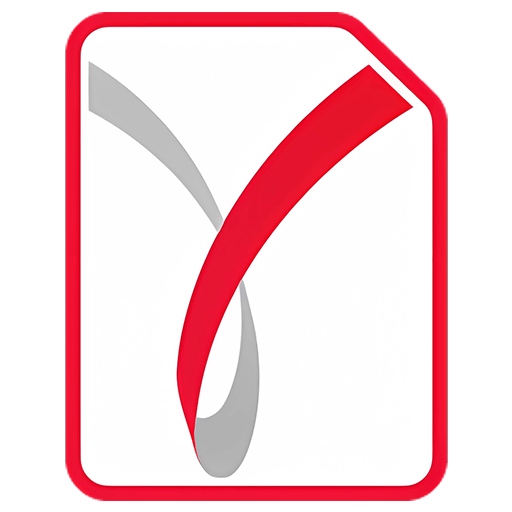
Aktionsregeln
1、Aktionszeit:{{ info.groupon.start_at }} ~ {{ info.groupon.end_at }}。
1、Aktionszeit:售完为止。
2、Gruppenkauf gültig bis:{{ info.groupon.expire_days * 24 }}Stunde。
3、Gruppenteilnehmer:{{ info.groupon.need_count }}Person。
Gruppenkaufinformationen
1、Ablauf: Beitreten/Starten, bezahlen, Mindestteilnehmer erreichen – Erfolg!
2、Bei Nichterreichen der Mindestteilnehmerzahl wird der Betrag zurückerstattet.
3、Mindestteilnehmer und Zeit variieren je nach Produkt.
Die DSGVO-kompatible Alternative zu Adobe Acrobat mit digitalen Signaturen und Dokumentenvergleichsfunktionen macht das Erstellen, Bearbeiten und Kommentieren von PDF-Dateien genauso schnell und einfach wie das Exportieren für weitere Bearbeitungen in TextMaker oder Microsoft Word.
Flexible Textbearbeitung
Bearbeiten Sie den Text in einer PDF, wie Sie einen Word-Prozessor verwenden.
Mit FlexiPDF können Sie Text in PDF-Dateien über Absätze, Spalten und Seiten hinweg ändern, hinzufügen, löschen und formatieren.
Mehrsprachige Rechtschreibkontroller helfen, Rechtschreibfehler zu vermeiden und automatische Verbindungen stellen sicher, dass Ihr Text gut aussieht.
Mit "Suchen und Ersetzen" können Sie nicht nur Text suchen und ersetzen, sondern auch Schriftarten, Farben und Hyperlinks oder sogar mehrere Dateien suchen und ersetzen.
Mit Änderungen verfolgen können Sie Textänderungen automatisch hervorheben, um schnell den Standort der bearbeiteten PDF zu finden.
Freie Sortierung der Seiten
Möchte ich eine bestimmte Seite aus dem PDF löschen? Möchten Sie eine leere Seite für weitere Bearbeitungen einfügen? Möchten Sie ein mehrseitiges PDF in mehrere einseitige Dokumente teilen?
Ist egal: Mit dem PDF-Editor FlexiPDF können Sie PDF-Dokumente nach Bedarf neu anordnen. Sie können Seiten hinzufügen, neu sortieren, löschen, beschneiden und drehen. Ebenso einfach ist es, Seiten in anderen PDF-Dateien einzufügen oder mehrere PDF-Dateien zu einer Datei zu kombinieren.
Sie können Textfelder und grafische Elemente einfach von einer Seite auf eine andere „klonen“, um schnell doppelte Elemente wie einen Titel oder ein Logo zu erstellen. Sie können auch Elemente löschen, die sich auf mehreren Seiten wiederholen.
Kommentare und Unterschriften
Einige PDF-Dateien gehen durch die Hände vieler Menschen und jeder Leser will einen Kommentar hinterlassen.
FlexiPDF ermöglicht es Ihnen, Anmerkungen in PDF-Dateien einzufügen, wichtige Details mit Zeichnungen hervorzuheben und Textabsätze mit einem farbigen Fluoreszenzstift hervorzuheben. Sie können auch ein Stempel verwenden, um Dokumente wie „Genehmigt“ oder „Vertraulich“ zu markieren.
Sobald das Dokument fertig ist, können Sie es mit einem signierten Bild signieren.
Mit FlexiPDF Professional und NX Universal können Sie sogar eine digitale Signatur hinzufügen, um rechtmäßig zu beweisen, dass eine PDF-Datei authentisch ist und seit ihrer Erstellung nie von jemandem verändert wurde.
Grafiken und Zeichnungen
FlexiPDF bietet alles, was Sie brauchen, um PDF-Dateien mit Bildern und Zeichnungen zu verbessern.
Mit dem PDF-Editor FlexiPDF können Sie Grafiken und Zeichnungen in PDF-Dateien einfügen und bearbeiten, wo immer Sie möchten. Das Verschieben, Löschen und Beschneiden von Fotos und Bildern ist einfach.
Wenn Sie eine besonders kompakte PDF-Datei für die Veröffentlichung im Internet benötigen, komprimiert FlexiPDF die Grafik auf die niedrigere Auflösung Ihrer Wahl.
Mit dem Befehl Bild bearbeiten können eingebettete Bilder in einem externen Bildeditor bearbeitet werden. Nach der Bearbeitung werden sie automatisch auf der PDF-Seite aktualisiert.
Möchten Sie einen Teil der PDF-Seite als Bild exportieren? Machen Sie einfach einen "Snapshot", indem Sie einen Bereich auswählen und speichern.
PDF-Dokumente vergleichen
PDF-Dateien zu vergleichen war noch nie so einfach.
Wenn Sie Unterschiede in verschiedenen Versionen Ihres Dokuments überprüfen möchten, können Sie die praktischen Vergleichsfunktionen in FlexiPDF Professional und NX Universal verwenden, um zwei PDF-Dateien nebeneinander anzuzeigen und synchron zu scrollen. FlexiPDF hebt automatisch die Unterschiede zwischen den PDFs hervor.
Flexible Form
FlexiPDF ermöglicht es Ihnen, nicht nur interaktive Formulare auszufüllen, sondern auch häufigere statische Formulare, die bereits als PDF-Dateien gespeichert sind. Da Organisationen in der Regel nur solche statischen Formulare anbieten, spart Ihnen FlexiPDF viel Zeit, die Sie sonst mit dem Drucken und manuellen Ausfüllen von Formularen verbringen würden.
FlexiPDF Professional und NX Universal gehen einen Schritt weiter und ermöglichen es Ihnen, eigene interaktive Formulare zu erstellen, einschließlich Kontrollkästchen, Dropdown-Listen, Eingabefelder und vieles mehr.
Schützen Sie Ihre Inhalte!
Mit dem PDF-Editor FlexiPDF können Sie Dokumente schützen, bevor sie freigegeben werden.
Dank der integrierten sicheren AES-Verschlüsselung wird verhindert, dass PDF-Dateien geöffnet, bearbeitet, gedruckt oder Text kopiert werden. Sie können entscheiden, welche Aktionen die Empfänger einer PDF-Datei ausführen dürfen.
Wenn ein PDF-Dokument vertraulichen Text oder Grafiken enthält, können Sie es mit FlexiPDF Professional und NX Universal bearbeiten, damit diese sensiblen Informationen nicht gelesen oder wiederhergestellt werden können.
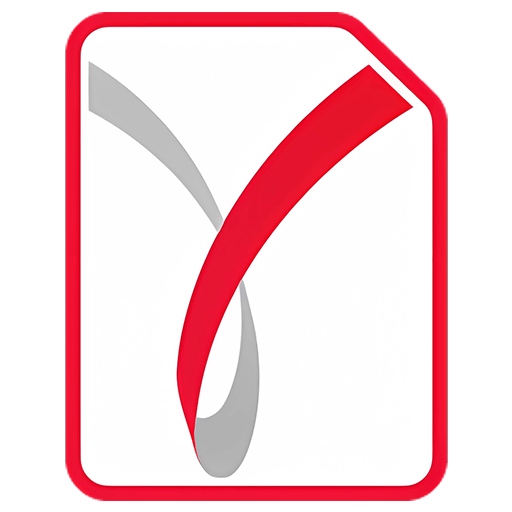
Offizielle Website:https://www.softmaker.com/en/products/flexipdf
Downloadzentrum:https://flexipdf.apsgo.cn
Ersatz-Download:N/A
Lieferzeit:24 Stunden automatische Lieferung
Betriebsplattform:Windows
Schnittstellensprache:Unterstützung für chinesische Schnittstelle, mehrere Sprachen sind verfügbar.
Aktualisierung:Unterstützt Updates für kleine Versionen wie v2025
Testen Sie vor dem Kauf:Kostenlose Testversion vor dem Kauf.
Wie wir die Ware erhalten:Nach dem Kauf werden die Aktivierungsinformationen per E-Mail an das Postfach der Bestellung gesendet und Sie können den entsprechenden Produktaktivierungscode im persönlichen Center, Meine Bestellung, ansehen.
Anzahl der Geräte:Es können drei Computer installiert werden.
Computer ersetzen:Der ursprüngliche Computer wird deinstalliert und der neue Computer aktiviert.
Aktivierung:Wenn die Software nicht aktiviert ist, wird bei jedem Start der Software zur Entsperrung aufgefordert. Klicken Sie auf "Entsperren", um den Anweisungen zu folgen.
Besondere Hinweise:Die lebenslange Lizenz enthält keine Dokumentübersetzungsfunktion.
Referenzen:https://www.softmaker.com/en/products/flexipdf/order

Kooperationsanfrage
{{ app.qa.openQa.Q.title }}
Reagiert der Drucker mit dem FlexiPDF-Druckertreiber nicht auf ein PDF?
Problem: Wenn ich mit dem FlexiPDF-Druckertreiber von einer Anwendung in ein PDF drucke, reagiert nichts. Es wurde weder eine PDF-Datei erstellt noch FlexiPDF gestartet. Wie kann ich das Problem lösen?
Antwort: Bei der Installation von FlexiPDF wird unter Microsoft Windows ein spezieller Druckertreiber für das Erstellen von PDF-Dateien installiert. Das FlexiPDF-Installationsprogramm fügt das Programm PrintDisp.exe der Liste der Anwendungen zum automatischen Start hinzu und setzt seinen Status auf „Aktiviert“. Leider setzen einige Antiviren- und Systemoptimierungsprogramme ihren Status auf „deaktiviert“, so dass der FlexiPDF-Druckertreiber nicht funktioniert.